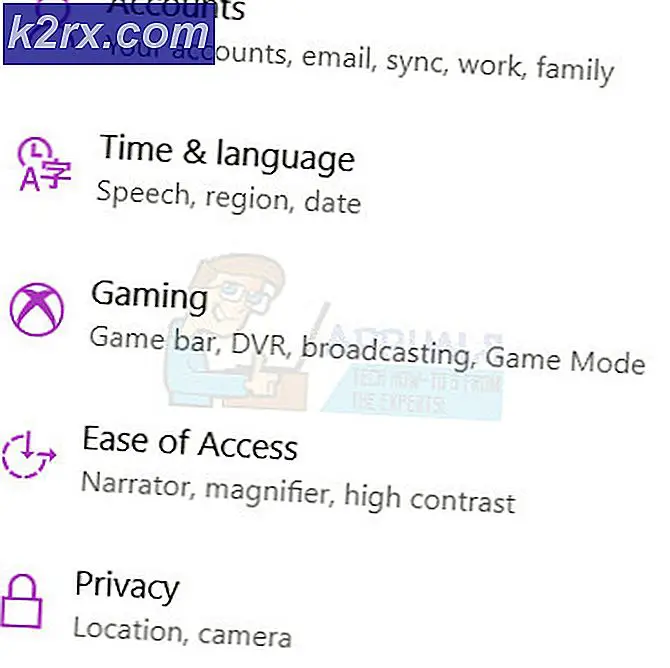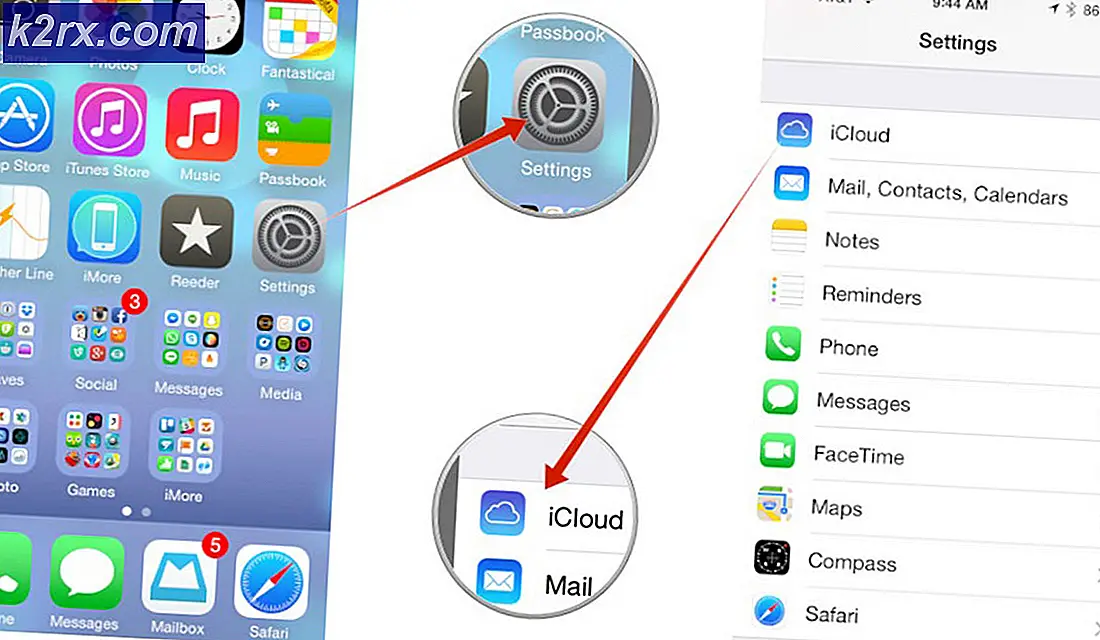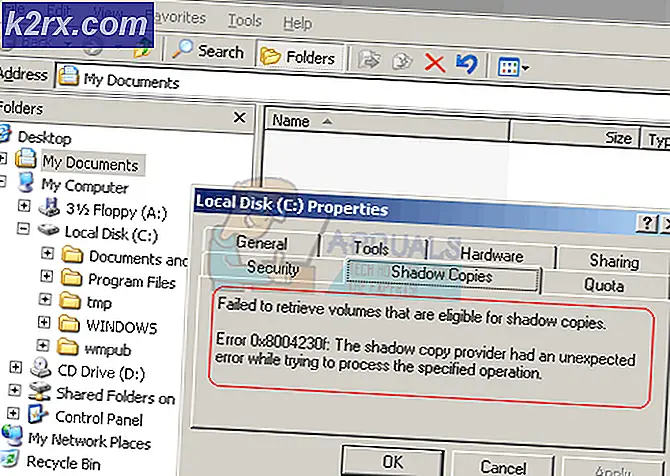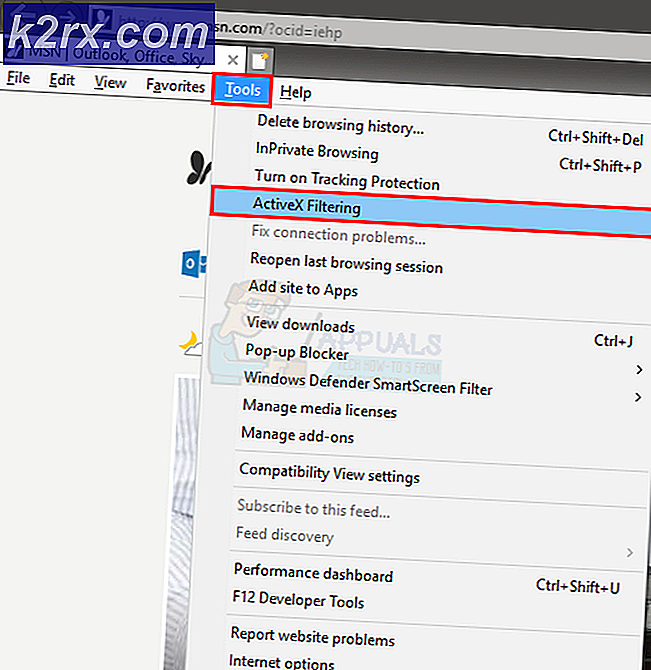Sådan repareres Blue Screen Registry Error 51
At få en blå skærm af død, med en meddelelse registreringsfejl 51, sker på grund af ødelagte registerfiler på dit system. Systemet går i stykker, da registreringsdatabasen ikke fungerer korrekt, og ved fortsat at bruge det vil det resultere i endnu flere BSOD'er.
Mange brugere har oplevet dette problem ud af det blå uden nogen advarsel eller andet problem, før de modtog denne besked. Desværre er dette en kritisk fejl i Windows, og den eneste måde at rette op på er at bruge opsætningsreparationen, der følger med installationsmediet i Windows. Men først skal du ændre boot rækkefølgen i din BIOS.
PRO TIP: Hvis problemet er med din computer eller en bærbar computer / notesbog, skal du prøve at bruge Reimage Plus-softwaren, som kan scanne lagrene og udskifte korrupte og manglende filer. Dette virker i de fleste tilfælde, hvor problemet er opstået på grund af systemkorruption. Du kan downloade Reimage Plus ved at klikke her- Genstart computeren. Under POST-skærmen, lige før Windows støvler, vil du se hvilken knap du skal trykke for at komme ind i BIOS / UEFI. Det er normalt enten Esc, F2, F8, F12 eller Backspace. Tryk hurtigt på det for at komme ind i BIOS / UEFI-værktøjet.
- De fleste, hvis ikke alle BIOS / UEFI-hjælpeprogrammer har instruktioner om, hvordan man navigerer på venstre side eller nederst i vinduet, så brug dem, indtil du kommer til Boot-menuen i værktøjet.
- Skift Boot-ordren, og sørg for, at den første boot-enhed enten er en USB- port eller CD / DVD- drevet, afhængigt af hvilken type installationsmedie du vil bruge.
- Afslut med at gemme ændringer, og dit system skal genstarte.
Metode: Brug Startup Repair
- Du får en besked, der siger, at du trykker på en tast for at starte fra installationsmediet. Tryk på en vilkårlig tast, når du ser den.
- Når installationsmediet starter op, skal du klikke på Reparer din computer.
- Vælg dit operativsystem - hvis du har flere, er det vigtigt at vælge den, du forsøger at reparere. Du kan nemt se det ved drevet / partitionen det er installeret i.
- Vælg Startup Repair Følg instruktionerne, og lad guiden gøre dens ting.
- Når det er færdigt, skal du ikke stå over for problemet længere, og du får ikke den frygtede BSOD.
Dette er en af de fejl, hvor eventuelle nemme løsninger ikke virker - men du skal lade Windows reparere sig selv ved hjælp af de indbyggede værktøjer. Heldigvis beskrives trinene for at gøre dette i detaljer i metoden ovenfor, så følg dem for at få systemet til at køre igen.
PRO TIP: Hvis problemet er med din computer eller en bærbar computer / notesbog, skal du prøve at bruge Reimage Plus-softwaren, som kan scanne lagrene og udskifte korrupte og manglende filer. Dette virker i de fleste tilfælde, hvor problemet er opstået på grund af systemkorruption. Du kan downloade Reimage Plus ved at klikke her